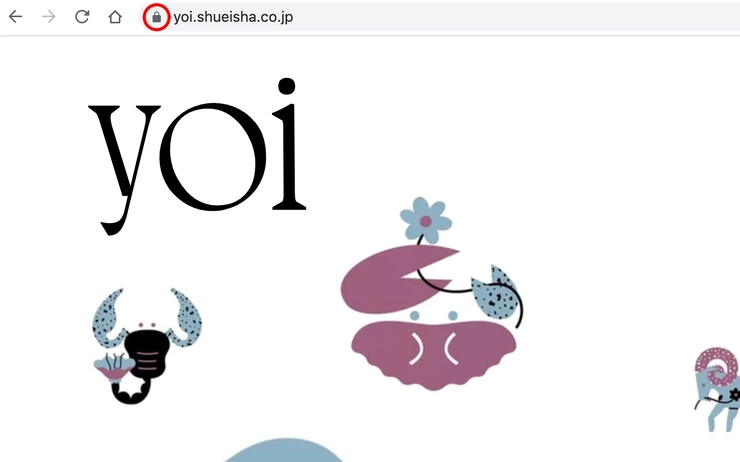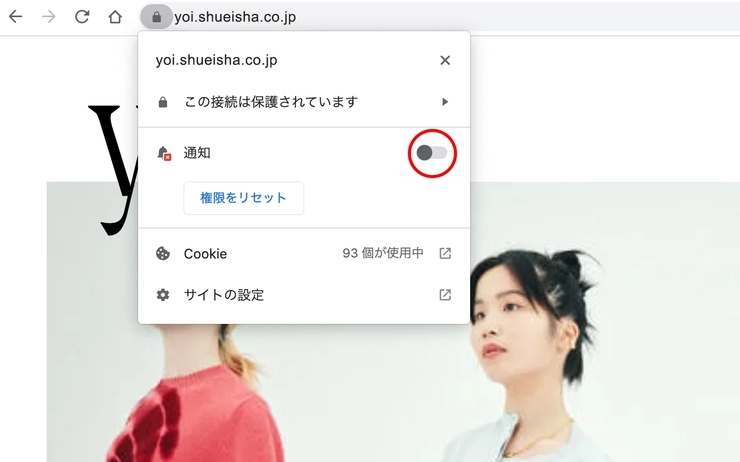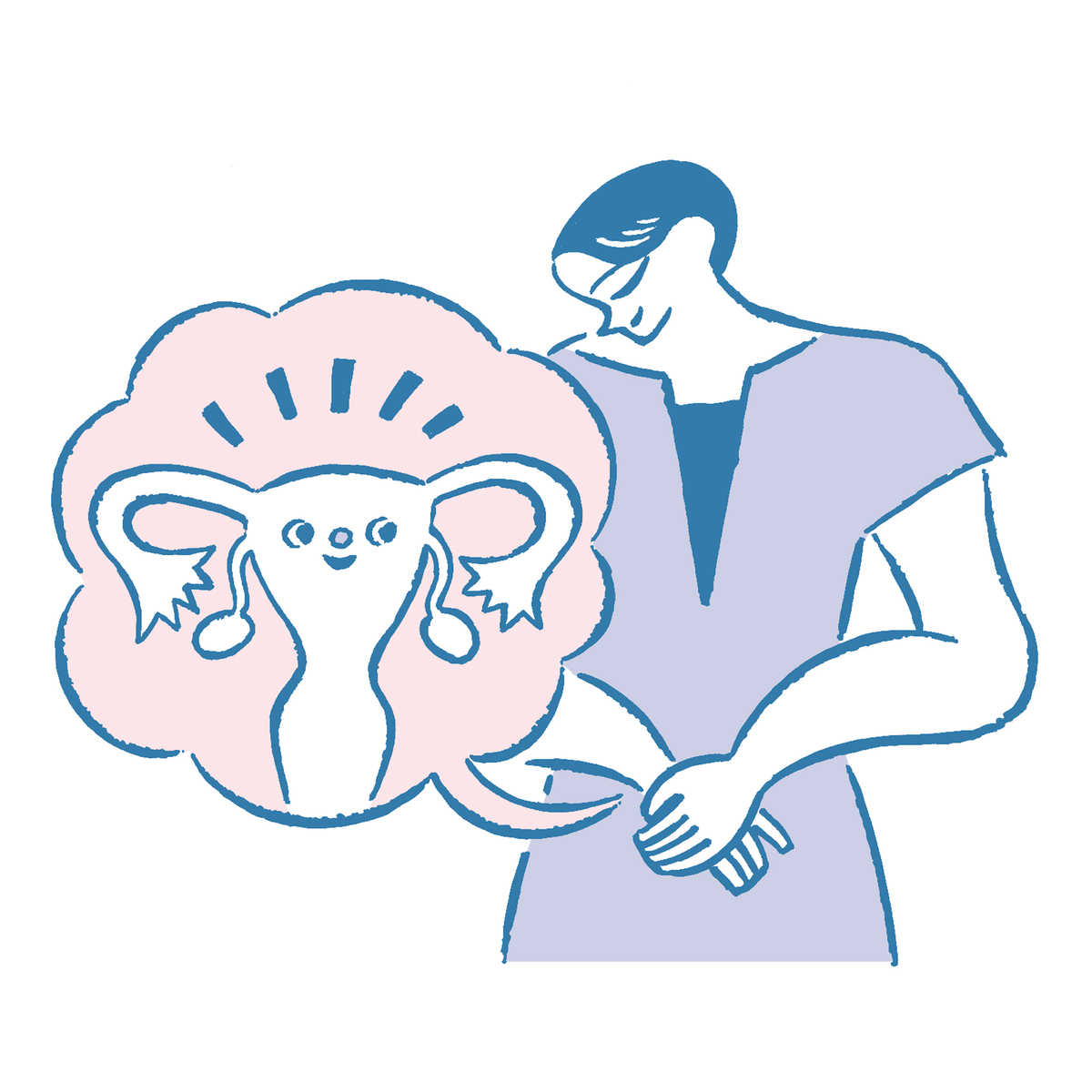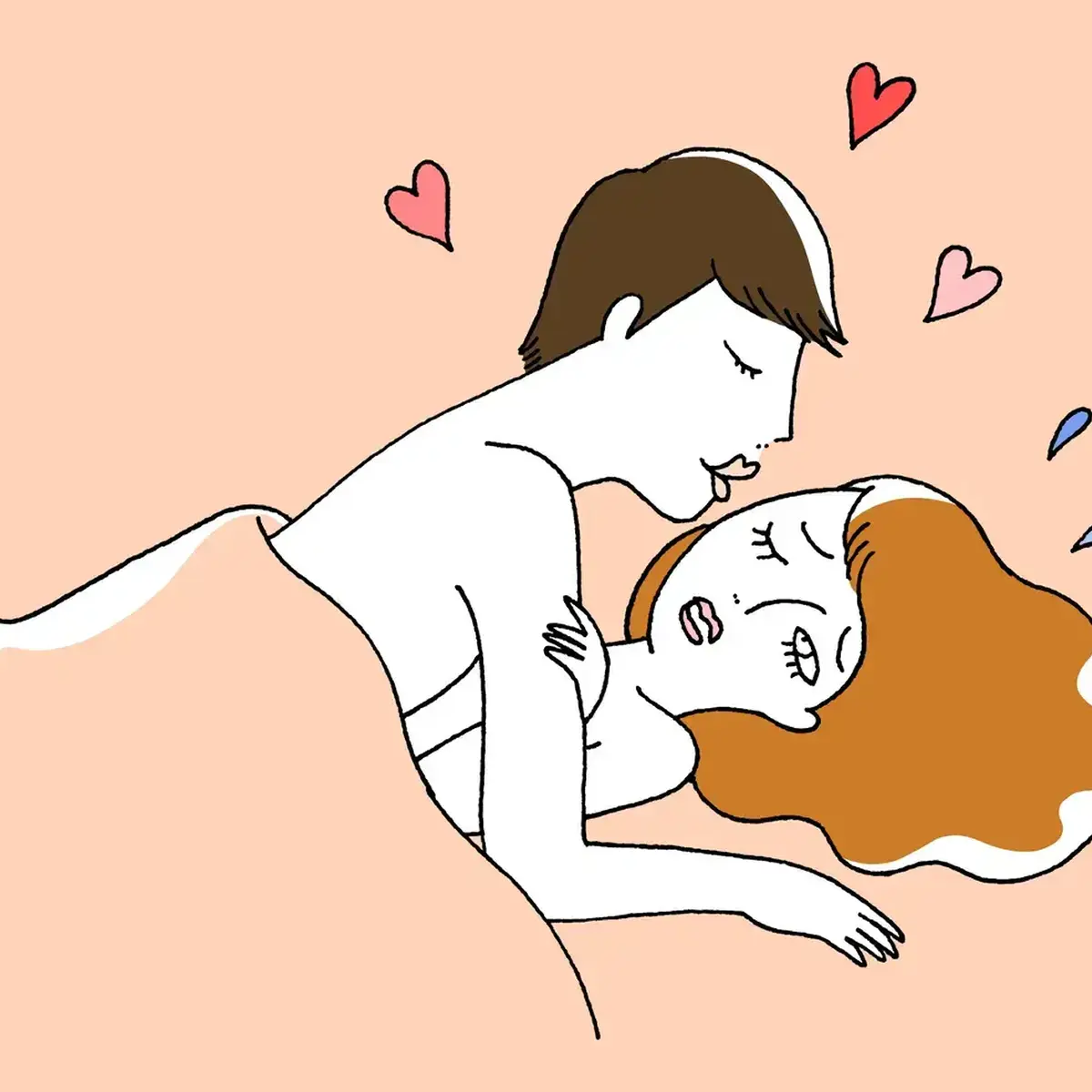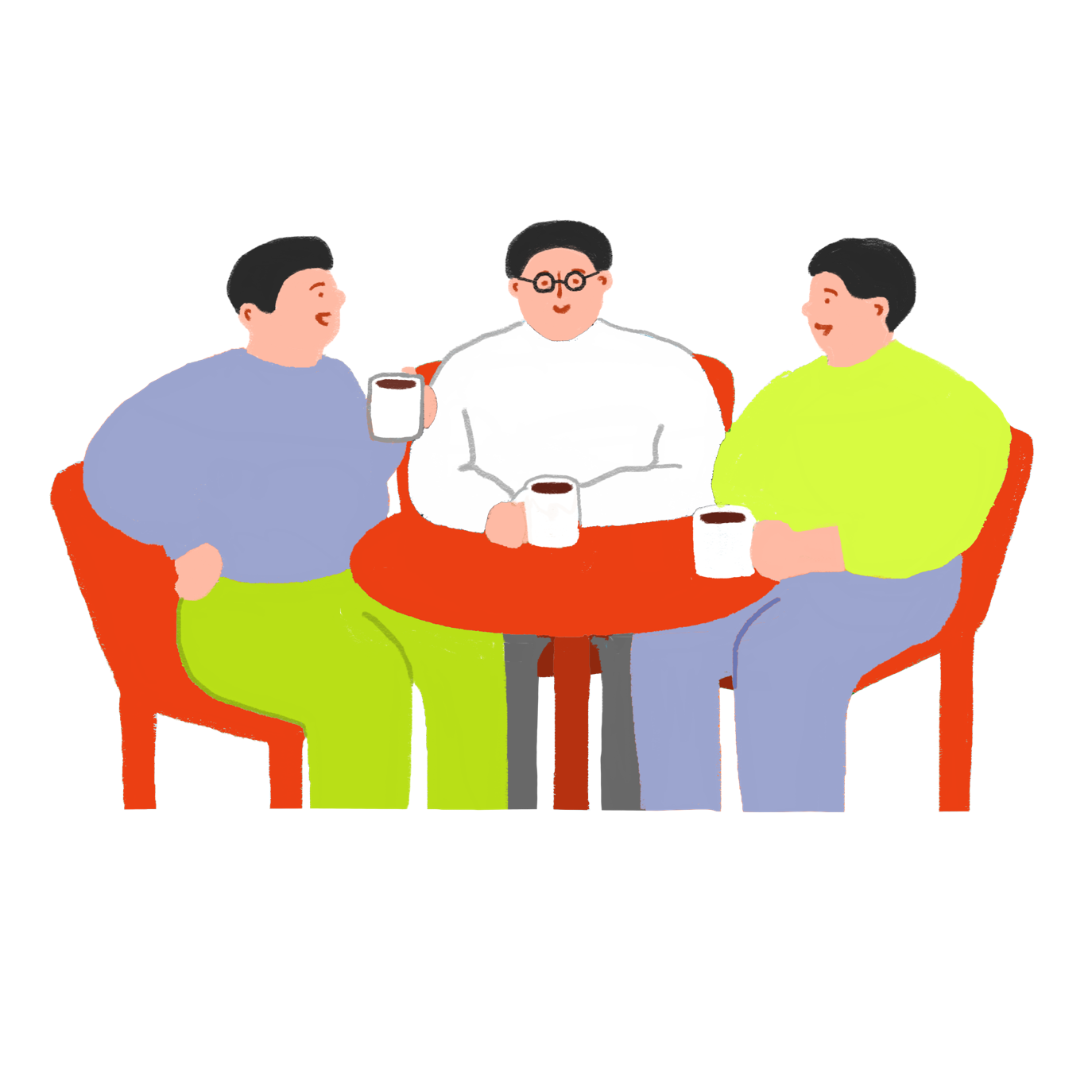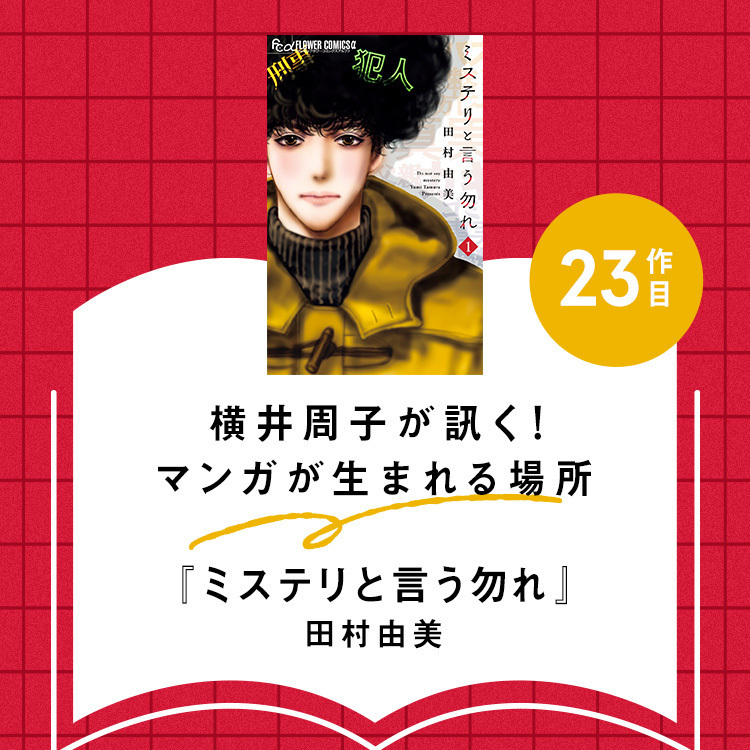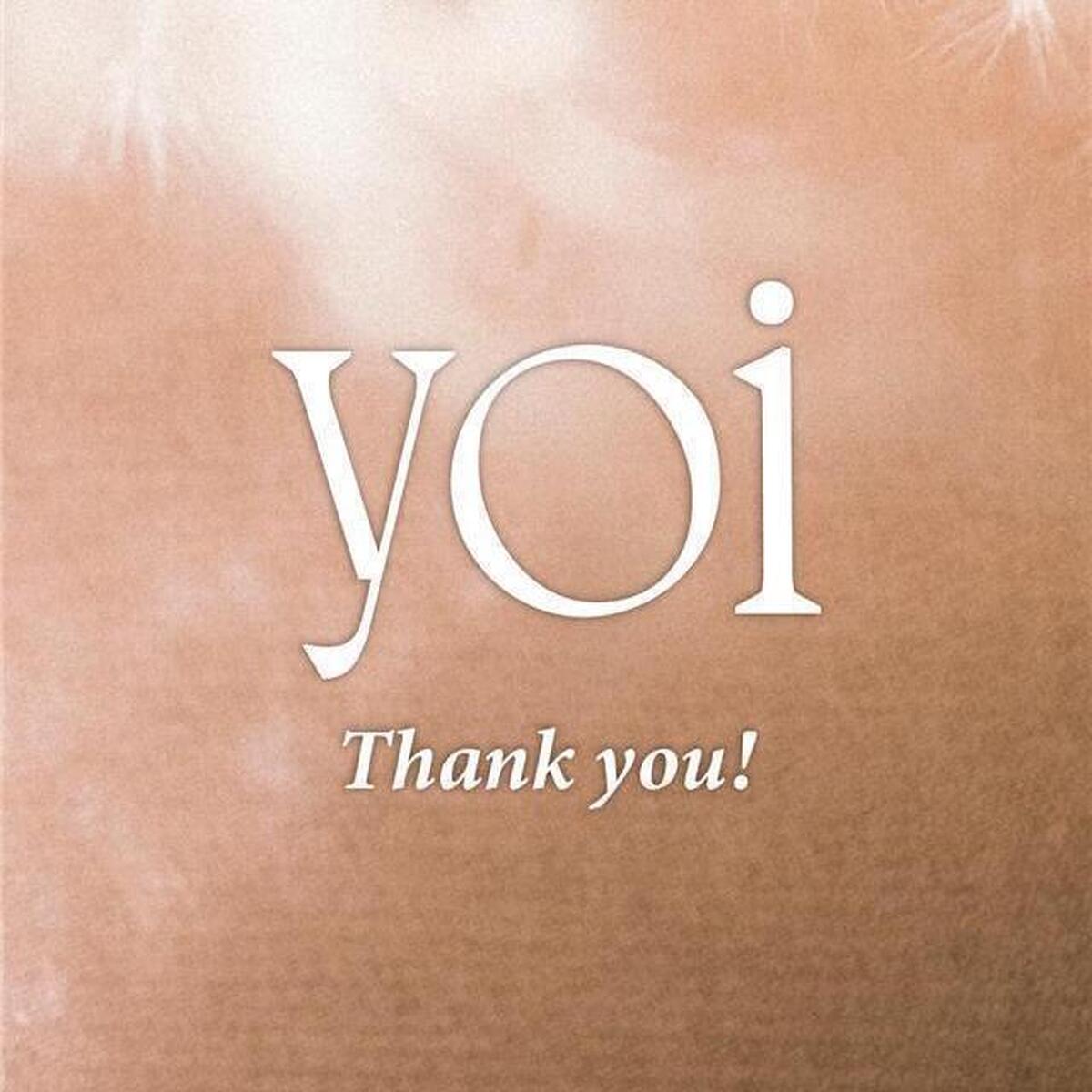エディターがピックアップしたニュースやトピックスを、ブラウザのプッシュ通知形式にて、PCやスマートフォン(Android端末限定)へお届けします。
【通知イメージ】
▼PCでの通知画面
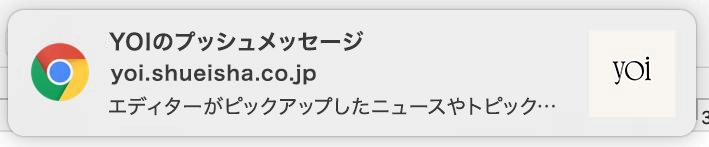
▼Androidでの通知画面

※PCでは、Chrome最新バージョン、Firefox最新バージョンのブラウザを推奨しています
※iPhone、iPadなど、iOSではご利用になれません
【通知を受け取る方法】
ワンクリックで簡単に通知の購読登録を行うことができます。
※お手持ちの複数端末でWebプッシュ通知を取得されたい場合、それぞれの端末でご設定いただく必要があります。
Androidスマートフォンをご利用の場合
ブラウザ画面内にメッセージが表示されますので、「許可」をクリックください。設定は以上で完了となります。

PCをご利用の場合
ブラウザの上部のURLバー部分にメッセージが表示されますので、「許可」をクリックください。設定は以上で完了となります。
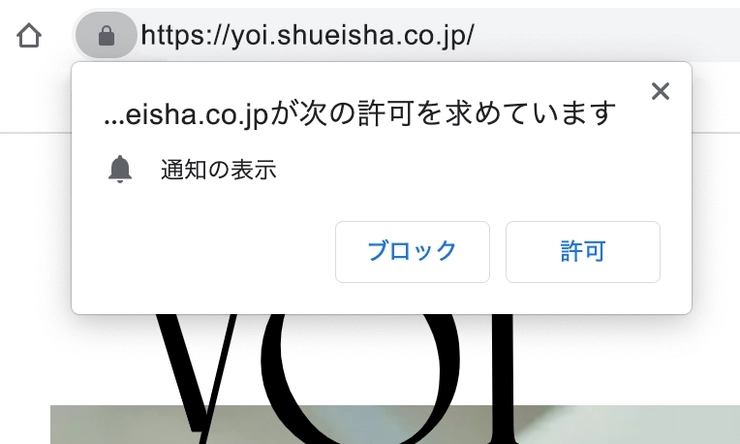
【通知を解除する方法】
サイトから定期的に届く通知は、ご利用のブラウザに設定が保存されております。配信停止をご希望の場合は、お手数ですが、以下手順の解除操作をお願いいたします。
※お持ちの複数端末にて通知の許可を設定されている方は、それぞれの端末で解除が操作が必要になりますのでご注意ください。
Androidスマートフォンをご利用の場合
PCをご利用の場合
【通知を再度取得する方法】
通知をブロックされていて、再度取得をご希望の方は下記の手順に従って設定の変更をお願い致します。
※お持ちの複数端末にて再度取得をご希望される方は、それぞれの端末で設定変更の操作が必要になりますのでご注意ください。
Androidスマートフォンをご利用の場合
Chromeをお使いの方の手順
①ブラウザの上部のURLバー部分にある鍵アイコンをクリックしてください。
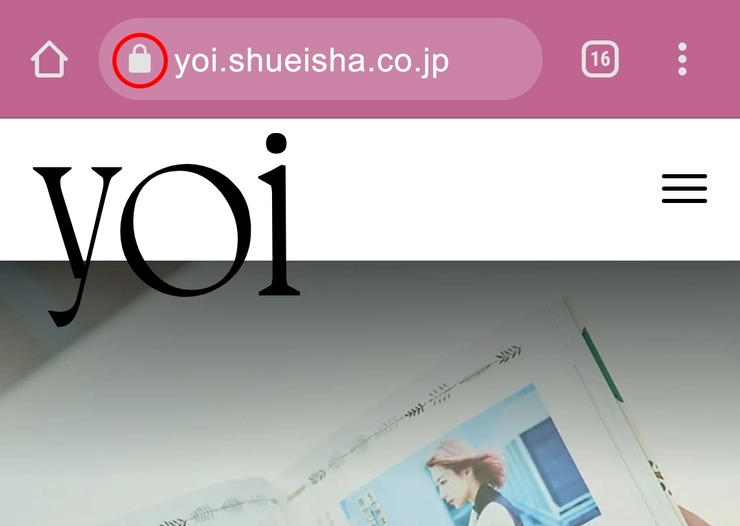
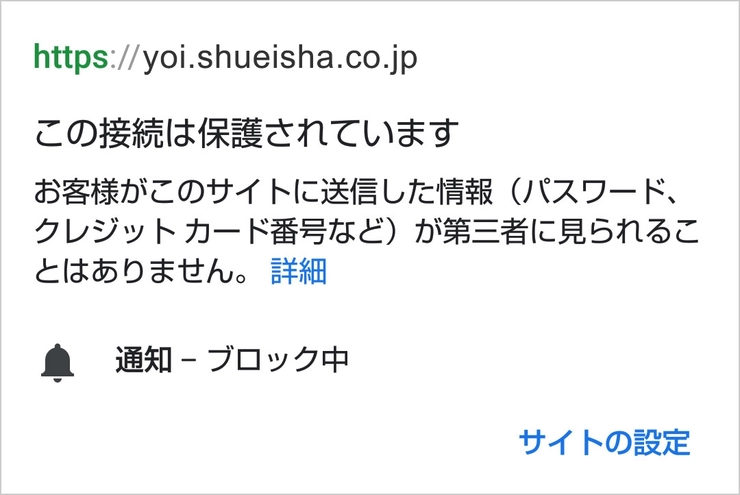
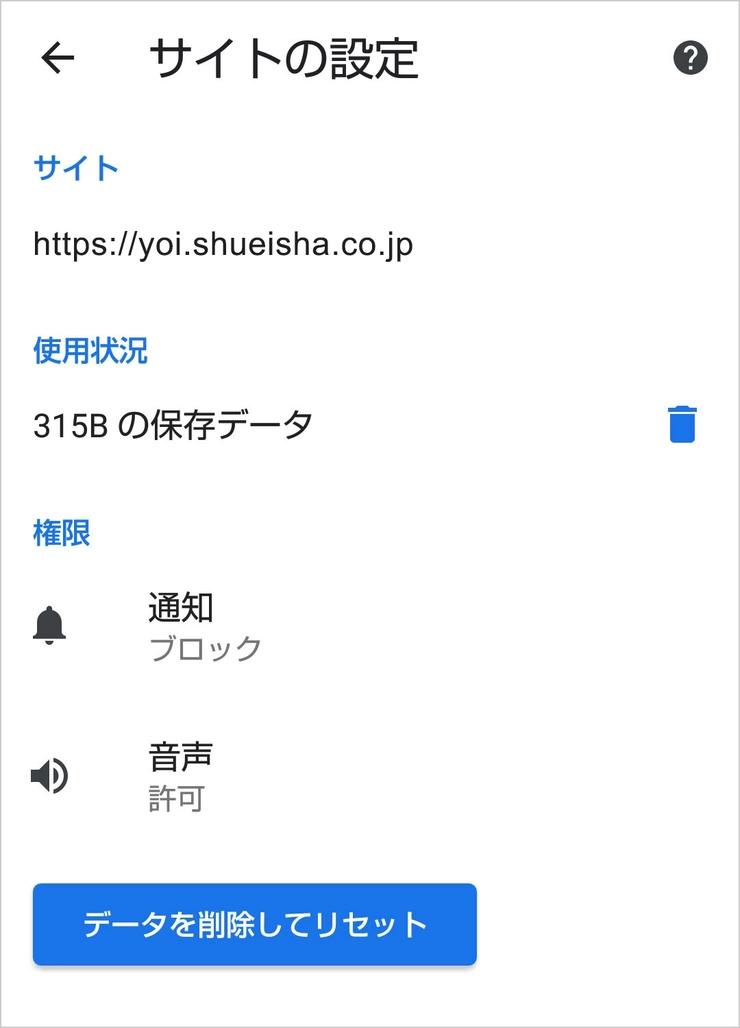
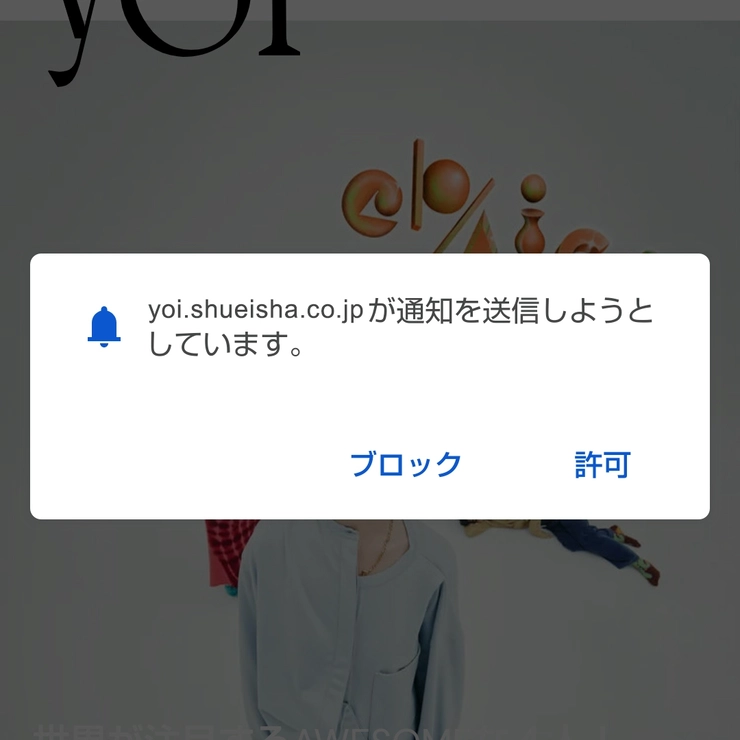
PCをご利用の場合
Chromeをお使いの方の手順
①ブラウザの上部のURLバー部分にある鍵アイコンをクリックしてください。